云虚拟主机怎么远程访问「云虚拟主机怎么远程访问电脑」
云虚拟主机远程访问
 (图片来源网络,侵删)
(图片来源网络,侵删)随着云计算技术的不断发展,越来越多的企业和个人选择将网站和应用部署在云虚拟主机上,云虚拟主机具有弹性扩展、成本低廉、易于管理等优点,已经成为了现代互联网基础设施的重要组成部分,如何远程访问云虚拟主机,成为了许多人关心的问题,本文将详细介绍如何使用各种方法远程访问云虚拟主机,帮助大家更好地管理和使用云虚拟主机。
1. 使用SSH远程登录
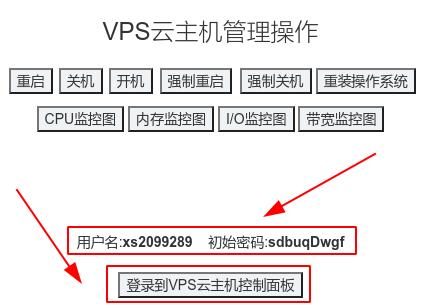 (图片来源网络,侵删)
(图片来源网络,侵删)SSH(Secure Shell)是一种加密的网络传输协议,用于在不安全的网络环境中安全地传输数据,通过SSH,我们可以远程登录到云虚拟主机,执行命令和管理任务,以下是使用SSH远程登录云虚拟主机的方法:
(1)获取云虚拟主机的IP地址和SSH端口号,这些信息可以在云虚拟主机的管理控制台中找到。
(2)安装SSH客户端,对于Windows用户,可以使用PuTTY;对于macOS和Linux用户,SSH客户端已经内置在系统中。
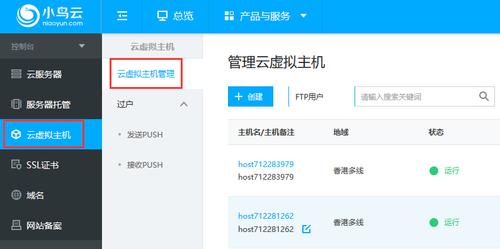 (图片来源网络,侵删)
(图片来源网络,侵删)(3)使用SSH客户端连接到云虚拟主机,在SSH客户端中输入以下命令:
ssh 用户名@IP地址 -p SSH端口号ssh root@192.168.1.100 -p 22(4)输入密码,完成SSH连接,你已经成功远程登录到云虚拟主机,可以执行各种命令和管理任务了。
2. 使用FTP/SFTP文件传输
除了SSH远程登录外,我们还可以使用FTP(File Transfer Protocol)或SFTP(Secure File Transfer Protocol)协议进行文件传输,这两种协议都是基于TCP/IP的网络传输协议,可以实现本地计算机与云虚拟主机之间的文件上传和下载,以下是使用FTP/SFTP文件传输的方法:
(1)获取云虚拟主机的IP地址、FTP端口号(通常为21)和SFTP端口号(通常为22),这些信息可以在云虚拟主机的管理控制台中找到。
(2)安装FTP/SFTP客户端,对于Windows用户,可以使用FileZilla;对于macOS和Linux用户,可以使用内置的“File Transfer”应用程序。
(3)使用FTP/SFTP客户端连接到云虚拟主机,在客户端中输入以下信息:
- 服务器:IP地址或域名
- 端口:FTP端口号或SFTP端口号
- 用户名:云虚拟主机的用户名
- 密码:云虚拟主机的密码
(4)完成连接后,你可以在本地计算机和云虚拟主机之间进行文件上传和下载操作。
3. 使用远程桌面连接
远程桌面连接(Remote Desktop Connection)是Windows系统自带的一种远程管理工具,可以实现本地计算机与远程计算机之间的图形化界面交互,以下是使用远程桌面连接访问云虚拟主机的方法:
(1)获取云虚拟主机的IP地址和远程桌面端口号(通常为3389),这些信息可以在云虚拟主机的管理控制台中找到。
(2)在本地计算机上打开“远程桌面连接”应用程序,在“计算机”或“此电脑”字段中输入以下信息:
- 计算机:IP地址或域名
- 显示选项卡中勾选“允许我运行远程桌面连接的高级设置”,在“高级”设置中,确保已启用“本地资源”中的“驱动器”,以便在远程桌面会话中使用本地计算机的驱动器。
(3)点击“连接”按钮,完成远程桌面连接,你可以在本地计算机上看到并操作云虚拟主机的图形化界面了。
4. 使用Web控制台管理工具
许多云服务提供商都提供了Web控制台管理工具,可以通过浏览器直接访问和管理云虚拟主机,以下是使用Web控制台管理工具访问云虚拟主机的方法:
(1)打开浏览器,访问云服务提供商的官方网站,你可以在网站的导航栏中找到“控制台”、“管理”或“虚拟机”等入口。
(2)使用你的账号和密码登录到云服务提供商的控制台,登录后,你应该可以看到你的云虚拟主机列表。
(3)点击你需要管理的云虚拟主机,进入其管理页面,在这里,你可以查看和管理云虚拟主机的各种配置和状态信息,如CPU、内存、磁盘空间、网络带宽等,你还可以通过Web控制台管理工具执行一些基本的命令和管理任务,如重启、关机、创建快照等。
问题与解答:
1. Q:为什么无法通过SSH连接到我的云虚拟主机?
A:请检查以下几点:确保你使用的是正确的IP地址和端口号;确保你的SSH客户端已正确安装;确保你的用户名和密码是正确的;如果仍然无法连接,请联系你的云服务提供商寻求帮助。






